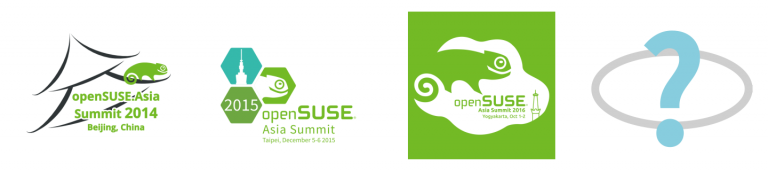By Syuta Hashimoto @
2017-09-14 07:26
告知しています通り、openSUSE.Asia Summit 2017 Tokyo を2017年10月21日(土)、22日(日) に電気通信大学で開催します。
openSUSE.Asia Summit はアジア地域の openSUSE コミュニティ(貢献者、ユーザー)が一堂に集まり、交流し、楽しむイベントです。
openSUSE.Asia Summit 2017ではopenSUSE以外にも,Docker,OpenStackやAnsibleを用いたDevOps,日本語IMEなどのLinux Desktop,オープンソースのオフィススイートであるLibreOfficeやセキュリティについてなど幅広いトークを予定しています。
この openSUSE.Asia Summit 2017 Tokyoにて、学生ボランティアを募集しています。
アジアのオープンソース関係者と交流するまたとない機会です!
学生ボランティアには素敵な特典をご用意。
- イベントTシャツ
- 前夜祭10/20(金)と懇親会10/21(土)のご招待
- 交通費
[定期券区間除く実経費。上限目安:三日間で3000円(これを超える場合はご相談下さい)]
お願いしたい内容ですが、基本的には当日に1参加者として参加して頂き、会場の準備、来場者受付、スピーカーのサポート(マイク、タイムキーパーなど)などの仕事を行って頂きます。希望するセッションには基本的に参加できます。英語が出来なくても問題ありません。
詳細は以下の通りです。
- 日時:
- 2017年10月20日(金)17:00-19:00
- 2017年10月21日(土)8:00-18:00
- 2017年10月22日(日)9:00-20:00
※全時間ではなく、分担して担当いただきます。
- 会場:電気通信大学(京王線調布駅から徒歩10分)
- 募集条件: 少なくとも土曜日に参加できること(日曜日だけの場合は応相談)
お手伝いいただける方は、以下の情報をopensuse-asia-17-contact@googlegroups.comまでお送りください。(締切:10/6)
- 氏名:
- 氏名よみがな:
- 所属(大学名/学部名):
- Tシャツサイズ(XS / S / M / L / XL):
- メールアドレス:
- 参加日:
- 必要な交通費:
イベント詳細については以下をご覧ください。
沢山のご応募をお待ちしています。明日のOSSを担うのは君だ!
By Syuta Hashimoto @
2017-08-22 22:24
※ 英語原文は こちら をご覧ください。
openSUSE.Asia Summit 2017のロゴコンテストに沢山のご応募を頂きありがとうございました。いつも以上のコミュニティへの貢献に感謝しています。openSUSE.Asia Summitのロゴをこの中から選ぶ事は、もちろん容易い事ではありませんので、openSUSE.Asia Summit実行委員会は皆さんとサミットのロゴを選定する事にしています。
ロゴコンテストの開催の次のステップとして、ロゴコンテスト投票の開催を案内させて頂きます。ここで皆さんに今年のopenSUSE.Asia Summitに一番相応しいと思うロゴを投票して頂きます。応募作品はこちらで閲覧出来ます。また、投票もそこから行う事が出来ます。期限は2017年8月31日(木)までです。
なお、候補の閲覧や投票にはSUSE IDが必要です。「Sign in with SUSE」ボタンをクリックして下さい。SUSE ID をお持ちでない場合でも、このボタンをクリックしてSUSE IDの作成出来ます(作成方法は最下部をご覧ください)。
最終決定は得点を元にopenSUSE.Asia Summit実行委員会が決定します。最高得点を取得したロゴが必ずしも選ばれるわけではありません。
openSUSE.Asia Summitは皆さんのサミットです。多くの方の投票をお待ちしています!
【SUSE ID新規作成方法について】
「Sign in with SUSE」をクリックすると「SUSE Login」画面に移動します。ここで右側の「Create Account」をクリックして下さい。そうすれば新規作成用フォームに移動しますので、ここで必要事項を入力し登録する事でSUSE IDを作成する事が出来ます。作成が完了しましたら「SUSE Login」画面の左側のフォームからログインする事が出来ます。
様々なopenSUSE関連のサービスやアクティベートで使う事もありますので、ぜひご登録下さい。
By Syuta Hashimoto @
2017-07-29 12:54
※ 英語原文は こちら をご覧ください。
openSUSE.Asia 実行委員会では日本の東京で行われる第4回開催のスポンサーを募集しています。第4回 openSUSE.Asia Summitは、2017年10月21日(土)・22日(日)に開催されます。毎年100人以上が訪れており、今年も例年通りの参加者を予想しています。参加者は一般ユーザー、パワーユーザー、ビジネスユーザー等です。スポンサーシップは設備や旅費等を賄います。
openSUSEは、ユーザーやコントリビューター、デベロッパーに自由なプラットフォームを提供する事を目指しています。Asia Summitはオープンソースの熱心な開発者やその技術との交流を育てます。参加者はこの機会に他のモダンな技術や経験等を学べます。スポンサーシップは私たちコミュイティへのあなたの感謝の気持ちを表します。さらに、スポンサーシップは次のようなことのための素晴らしい方法です。
- コミュニティでの製品の利用促進
- ビジネストラックを通じて、コミュニティや関係者へのソリューションやサービスの宣伝
- スポンサーは次の方法と場所で製品やサービスを宣伝出来ます
- openSUSE.Asia Summitのウェブサイト
- イベントの印刷物への広告
- 「サミットへようこそ!」パッケージ
- イベント内に配置された広告
- Asia Summit の宣伝を行う他のコミュニティイベント
- 製品やビジネスを紹介するブース(スポンサーのランクにより設置)
興味を持たれた企業・団体様は、2017年9月15日(金)までに opensuse-asia-17-contact@googlegroups.com へご連絡ください。より詳しいスポンサー募集資料は以下にあります。
英語版
https://bitbucket.org/ftake/opensuse-asia-17-jp/raw/master/sponsor/call-for-sponsorship-en.pdf
日本語版
https://bitbucket.org/ftake/opensuse-asia-17-jp/raw/master/sponsor/call-for-sponsorship-ja.pdf
By hashimom @
2017-07-17 23:28
※ 英語原文は こちら をご覧ください。
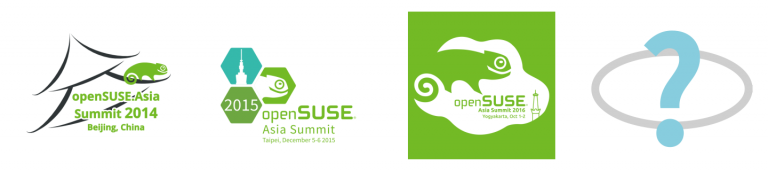
openSUSE.Asia Summit 2017(開催地:日本・東京) のロゴコンテストを開始致します。ロゴはサミットの成功に必要不可欠です。ご存知の通り、openSUSE.Asia Summit では開催地のコミュニティの特色を反映したユニークなロゴを使用してきました。今年も素晴らしいロゴを用意する為、例年と同様にロゴコンテストを行います。
続きを読む »
By hashimom @
2017-07-02 21:22

※ 英語原文は こちら をご覧ください。
openSUSE.Asia Summit 2017 を、東京の調布市にある電気通信大学で 10 月 21 日と 22 日に開催することをお知らせいたします。
openSUSE.Asia Summit はアジア地域の openSUSE コミュニティ(貢献者、ユーザー)が一堂に集まり、交流し、楽しむイベントです。普段はオンラインで活動しているコミュニティのメンバーが、実際に対面し、その声音を聞きながら、それぞれの知識や経験を共有し、openSUSE を中心とした多彩な FLOSS に関する技術を学ぶ事ができます。
openSUSE.Asia Summit は、今年の東京開催で 4 回目となります。2014 年に第 1 回が北京で開催され、台湾、ジョグジャカルタで開催されてきました。これまでの開催では、中国、台湾、インド、インドネシア、日本および、ドイツから参加者が集まりました。
続きを読む »
By ftake @
2017-03-15 00:04
3/10、3/11 に開催されたオープンソースカンファレンス 2017 Tokyo/Spring に出展しました。
今回は2009年東京春以来かと思われる SUSE(Novell)との共同出展で、賑やかなブースとなりました。SUSE ブースのディスプレイでは、いつものパロディビデオがループ再生されていました。

2日目に Kapper さんが、openSUSE をWindows タブレットにインストールして持ってきてくれました。32 bit EFI やドライバーまわりでタブレットに入れるのは大変です。

セミナーは3度目の「コマンドラインツールテクニック その1」を行いました。今回は初心者向けトラックに組み込んでもらい、金曜日の昼休みにもかかわらず、満席の40人程度の方に参加して頂きました。
セミナーの影響か、Geeko Magazine の冬号が1日目で売り切れてしまいました。次回は技術書典2で頒布しますのでよろしくお願いします。

Category
openSUSE,
イベント,
レポート |
受け付けていません
By ribbon @
2017-03-11 20:40
2017年1月15日の記事で、firstboot的な機能をautoyastに埋め込む例を紹介しました。しかし、当該記事では、うまくいかない場合があることが分かりました。記事中では
<scripts>
<post-scripts config:type=”list”>
<script>
と言う記載がありましたが、ここが問題でした。
実は、autoyastで、設定後、各種スクリプトを動かすための設定方法は
マニュアルにきちんと書いてあります。<scripts>の次のタグの記述で、どのタイミングでスクリプトを動かすかを決められるのです。そして、<post-scripts>の場合には、再起動後YaSTが各種設定をしている中でスクリプトを動かします。これがどういう問題を引き起こすかというと、スクリプトの中にzypperコマンドでリポジトリを設定しようとするときに、ファイル競合を起こして設定が出来ないという問題が発生してしまうのです。
そこで、<init-scripts>に切り換えて、各種daemon等が起動したあとに、スクリプトを実行するようにします。そうすることで、zypper コマンドが正しく動くようになりました。
google での検索では、当該マニュアルまでうまくたどり着けなかったのですが、/usr/share/doc/packages/autoyast2/ 配下にマニュアルがあり、そこを参照することで原因と対策が分かりました。やはり、マニュアルは読むものですね。
Category
openSUSE,
Tips,
サーバ |
受け付けていません